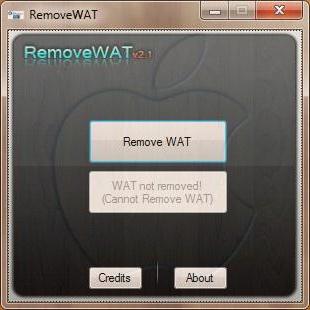Como criar um backup do Windows 10: instruções passo a passo, recursos e recomendações
A grande maioria dos usuários (talvez você também pertence ao seu número) negligenciam a função que lhe permite fazer backup do Windows 10. By the way, muito em vão.
Uma cópia de segurança do sistema Windows 10, muitas vezes, pode literalmente ajudar a partir de uma situação muito complicada e aparentemente insolúvel.

Por que você precisa de uma cópia de backup
Muitas pessoas pensam que o sistema pode"Crash" em qualquer um: de um vizinho, amigo, conhecido, parente - mas não de si mesmos. Como se fossem especiais e protegidos pelo grande firewall chinês. Mas não é assim: toda pessoa pode cometer um erro no sistema, independentemente de qualquer coisa.
Talvez isso seja o resultado de um ataque de hackers, ou talvez o próprio usuário tenha excluído ou corrompido os arquivos e comandos importantes para o funcionamento do sistema.
O resultado ainda será um: O sistema operacional irá parar de funcionar e, em uma inexistência, deixará uma quantidade enorme de informações armazenadas nele. Para proteger-se de tal resultado, você pode apenas um caminho: criando um backup do Windows 10. Ele ajudará a restaurar rapidamente todos os dados armazenados no disco.
Neste artigo, você aprenderá como fazer um backup do Windows 10. Também se familiarize com os programas que permitem fazer backup e restaurar com urgência o sistema operacional.
Além disso, o artigo abordará o tema da versão móvel do sistema operacional da Microsoft, descrevendo as instruções para criar uma cópia de segurança do Windows Phone 10.

Backup usando a ferramenta do sistema. A primeira maneira
O próprio sistema fornece uma função de backup. Para ativá-lo, basta seguir as instruções abaixo e não haverá problemas associados a este processo.
Primeiro, você precisa entrar no "Painel de Controle" e encontrar uma guia de backup lá. Será assinado em conformidade.
Em segundo lugar, na janela aberta será necessário entrar emseção de criação de uma imagem do sistema. Uma aba aparece antes do usuário. Nele você precisa determinar o local onde a imagem do sistema operacional será copiada na forma em que está agora.
Em terceiro lugar, depois de escolher o lugar a serO sistema é gravado, você precisa clicar em “Next” e vá para a seção onde você pode, opcionalmente, selecionar os arquivos e discos que serão reservados e gravados na nova mídia junto com o sistema.
Em seguida, clique no botão de backup e executea própria criação de um backup do Windows 10. O sistema perguntará se você deseja criar um disco a partir do qual restaurar o sistema operacional. A resposta é óbvia: sim.
O processo de backup será iniciado. Dura uma média de 20 minutos: tudo depende do desempenho do computador pessoal.
Após a conclusão, você pode continuar trabalhando nocomputador, desde que a mídia na qual a imagem do sistema foi gravada seja extraída. By the way, no papel desta transportadora pode atuar como um CD, pen drive ou uma das unidades não-sistema do Windows.

Backup usando o DISM. A segunda maneira
Agora descubra como criar um backupWindows 10 usando o utilitário DISM, que é incorporado ao sistema operacional. Em geral, é difícil dizer, é mais fácil copiar dessa maneira do que a que foi descrita acima ou não. Todas as pessoas têm suas próprias preferências. Em qualquer caso, para fazer um backup do DISM, você precisa seguir os pontos que serão fornecidos abaixo.
Primeiro de tudo você precisa clicar no íconeClique com o botão direito do mouse no menu Iniciar. Depois de clicar, uma lista deve aparecer. Nele, você precisa abrir um prompt de comando do administrador. Um console de texto é exibido.
Nele, você precisa digitar o comando Diskpart e, em seguida, listarvolume, com o qual você se lembrará do disco com o sistema e, em seguida, sairá. Por fim, escreva o seguinte: Dism / Capture-Image / ImageFile: E: \ * nome do backup do Windows 10 * .wim / CaptureDir: F: \ / Name: Windows.
F é a unidade na qual o sistema está instalado.
E é o disco onde a imagem será armazenada.
Naturalmente, o comando, incluído nos asteriscos, deve ser inserido sem *.
Após todas as operações terem sido executadas corretamente, a imagem copiada do sistema aparece no disco especificado, o que será adequado para sua recuperação em caso de força maior.

Backup usando o LiveCD Aomei Backupper Standard. A terceira maneira
Você pode fazer backup não apenas com a ajuda de utilitários padrão, mas também com o uso de software de terceiros. Um desses softwares é o LiveCD Aomei Backupper Standard.
O programa tem uma interface muito conveniente e simples. Provavelmente, é com a ajuda dela que é mais confortável criar uma cópia de backup do Windows 10.
Depois que o utilitário tiver sido baixado, você precisará abri-lo e encontrar a seção Backup na barra lateral (à direita). Será necessário selecionar a função Backup do sistema.
Uma nova guia aparecerá, na qual oposta àNome da tarefa, é necessário inserir o nome da imagem criada (Etapa 1 - Etapa 1). Na mesma janela, você deve definir o meio que armazenará o arquivo com o sistema. Você precisará especificar isso na Etapa 2. Nessa linha, o usuário pode descobrir facilmente onde o backup do Windows 10 está armazenado.
Depois que todos os parâmetros tiverem sido especificados, o sistema começará a fazer backup.
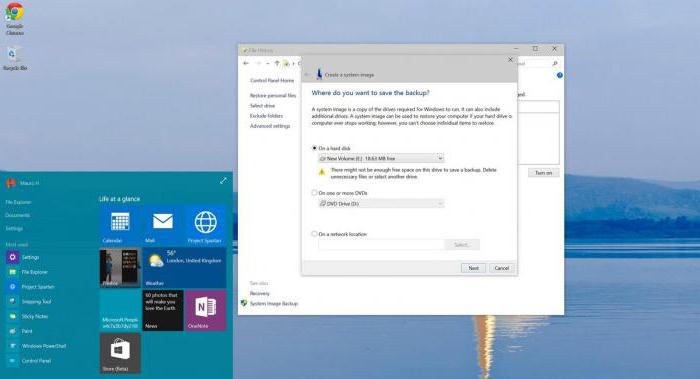
Backup do Windows Mobile 10
Além das versões para PC, a Microsoft lançou uma versão para dispositivos móveis do Windows 10, chamada Windows 10 Mobile.
Também fornece uma função de backup do sistema. E, por padrão, a imagem é criada para todos os arquivos de mídia, documentos e SMS, chamadas e marcadores no navegador do sistema ou no aplicativo.
Para fazer isso, você precisa ir para o aplicativo Configurações na seção Atualizações e Segurança.
Lá você precisa encontrar o serviço de arquivamento. É necessário colocar a chave de alternância na posição "on" sob a linha onde é sugerido criar uma cópia de backup do conteúdo.
É interessante que o usuário possa escolher quais parâmetros serão armazenados em backup e quais não serão. Você pode fazer isso usando a seção "Outras configurações".
No entanto, se no PC fosse possível determinar por conta própria onde a imagem do sistema seria gravada, em dispositivos móveis tudo é salvo automaticamente na conta do OneDrive.

Restauração estabelecida do sistema
Se você fez backup primeiromaneira, em caso de um erro crítico e o sistema não funcionar corretamente, vá para a seção "Iniciar" no menu "Iniciar", selecione o ponto de reinicialização e pressione-o enquanto pressiona o botão Shift.
Quando você reiniciar, oparâmetros, onde você precisa clicar em "Restaurar a imagem do sistema". Depois de selecionar este item, o sistema irá procurar por uma cópia de backup e tentar instalá-lo, então você precisa considerar - a mídia deve ser inserida no PC (se for uma unidade flash, um CD-ROM ou um disco rígido externo).

Recuperação do sistema via DISM
No caso em que a imagem do Windows foi gravada usando o DISM, você precisa abrir a linha de comando do administrador (como foi feito acima), onde você entrará:
- diskpart.
- listar volume.
- Lembre-se, em qual disco o backup está armazenado (na coluna "Nome") + o disco que conterá o sistema.
- selecione o volume 5.
- selecione o volume 6.
- formato fs-FS rápido.
- é o último.
- sair.
- dism / apply-mage / imagefile: * disco onde o backup está armazenado *: \ * nome do backup * .wim / index: 1 / ApplyDir: 6: \.
- bcdboot: 6: \ Windows / s V:.
- diskpart.
- selecione o volume 5.
- remova a letra = V.
5 - o número do disco com o sistema.
6 - o número do disco onde o sistema será instalado.
V é uma letra latina que será atribuída à partição do sistema.
Então você precisará reiniciar o PC e o sistema será restaurado.
Recuperação do sistema através do Aomei Backupper Standard LiveCD
Para restaurar o sistema operacional comNeste utilitário, você precisa abrir este programa e ir para a seção Restaurar, que está no menu lateral. O programa em si encontrará onde a imagem do sistema está armazenada e oferecerá para instalá-lo. Isso é possível somente se o meio com a imagem estiver conectado a um PC ou se for um disco dentro do sistema.
Em ambos os casos, você pode especificar o caminho para o backup.
Depois de todas as configurações (se houver), clique em Iniciar restauração, que está destacado em laranja.
Como se viu, não é difícil criar uma imagem do Windows. A principal coisa que você precisa aprender é que você não precisa negligenciar a função de backup e, se necessário, usá-la melhor.
Quem sabe quais dados você precisará no futuro. É melhor fazer sua imagem, para não perder um traço no futuro.
Todas essas ações são aplicáveis aversão móvel do sistema operacional da Microsoft, porque agora os usuários armazenam uma enorme quantidade de informações importantes sobre smartphones e tablets - dispositivos móveis que estão sempre à mão. Sim, os serviços em nuvem na Rússia e na CEI ainda não são tão populares.
</ p>